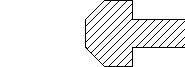Automatique
Werkzeugleiste:
Sie können Schraffuren für geschlossene und nicht geschlossene Flächen erzeugen. Beachten Sie, dass die Eckpunkte der Begrenzungslinien Anfangs- und Endpunkte von Linien bzw. Kreisbögen (keine Schnittpunkte) sind.
Wichtig! |
|---|
Vorhandene Texte in den zu schraffierenden Flächen werden nicht ausgespart. |
Sie können die gewünschte Elementselektion der Stiftstärken, Linientypen und Symbole usw. in der Funktionszusatzleiste wählen.
Identifizieren Sie eine beliebige Begrenzungslinie/-bogen durch Anfahren eines Punkts, der in der Nähe dieser Linie/dieses Bogens und innerhalb der zu schraffierenden Fläche liegt.
Geschlossene Flächen
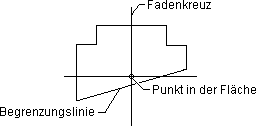
Die angefahrene Linie wird markiert.
Ja
Alle Eckpunkte der ersten geschlossenen Fläche werden mit einem x-Zeichen markiert.
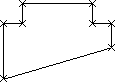
Über Weiter wird die gesamte Fläche automatisch schraffiert und der Vorgang ist beendet.
Möchten Sie gleichzeitig weitere Flächen nicht schraffieren, z.B. Aussparungen, oder zusätzlich mitschraffieren, wird zuerst die Fläche 1 gekennzeichnet und dann aktivieren Sie Weitere Fläche in der Funktionszusatzleiste.
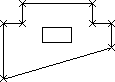
Analog der ersten Fläche können Sie die auszusparende Fläche mit der Automatik oder über Einzelpunkte kennzeichnen (siehe Points individuels). Dementsprechend können Sie alle weiteren Aussparungen eingeben.
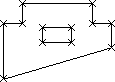
Sind alle Aussparungen gekennzeichnet, wird über Weiter die gewünschte Fläche automatisch schraffiert.
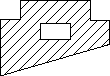
Nicht geschlossene Flächen
Nicht geschlossene Flächen schraffieren Sie im Normalfall über Einzel Punkte in der Funktionsleiste (siehe Points individuels). Bei einer relativ großen Anzahl von Einzelpunkten können Sie jedoch zur Vereinfachung die Kombination von Automatik und Einzelpunkten anwenden.
Aktivieren Sie Automatik in der Funktionsleiste und identifizieren Sie eine Begrenzungslinie durch Anfahren eines Punkts, der in der Nähe dieser Linie und innerhalb der entsprechenden Fläche liegt.
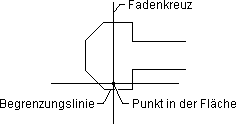
Da die Fläche nicht geschlossen ist, können Sie diese nicht automatisch umfahren. Ausgehend von der angefahrenen Begrenzungslinie werden deshalb zuerst nur die Eckpunkte mit x-Zeichen markiert, die im Uhrzeigersinn auf dem anschließenden Polygonzug liegen (in diesem Beispiel die Punkte 1-7).
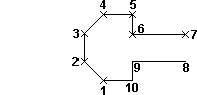
Die fehlenden Punkte (hier 8-10) fahren Sie im Uhrzeigersinn einzeln an.
Einen versehentlich falsch angefahrenen Punkt, können Sie über das Menü Editer > Supprimer en arrière dans la fonction active wieder löschen. Durch erneutes Auslösen der Funktion können Sie weitere Punkte in ihrer eingegebenen Reihenfolge rückwärts löschen.
Sind alle gewünschten Eckpunkte markiert, wird die gekennzeichnete Fläche über Weiter schraffiert.
Enthält die zu schraffierende Fläche Aussparungen, geben Sie diese analog geschlossener Flächen ein.